Para asegurarse de que las canciones en su biblioteca de música de iTunes estén bien almacenadas y puedan ser restauradas fácilmente de cualquier tipo de pérdida de datos, se le recomendará hacer una copia de seguridad de su biblioteca de iTunes. Hay muchas formas diferentes de hacer copias de seguridad de la biblioteca de música de iTunes, como iTunes Match, disco duro externo, servicios de almacenamiento en la nube como iCloud y Dropbox, e incluso software excepcional de terceros como Conversor TuneFab de Apple Music. La siguiente guía presentará las diferentes soluciones de 4 sobre cómo hacer una copia de seguridad de la biblioteca de iTunes a continuación:
No te pierdas Haz una copia de seguridad de tu música de Apple antes de que desaparezcan las canciones
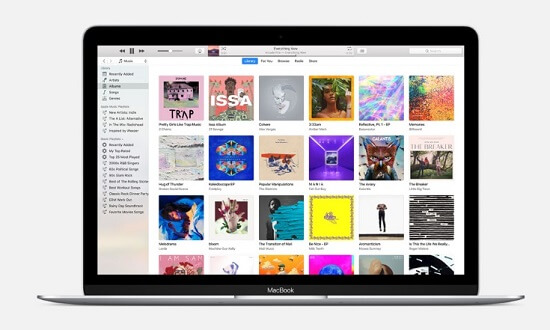
Parte 1. Copia de seguridad de la biblioteca de iTunes con iTunes Match
iTunes Match es un servicio de Apple basado en la nube para hacer coincidir su música en la biblioteca de iTunes con Apple Music Store. Si tiene una copia de la música, puede acceder a la música como archivos AAC de 256 kbps. No es necesario cargar su música o utilizar un reproductor basado en web para transmitir su música como lo requieren Google Music y Amazon Cloud Player. Veamos cómo habilitar iTunes Match para hacer una copia de seguridad de la música de su biblioteca de iTunes.
Paso 1. Asegúrese de estar usando la última versión de iTunes en su computadora y ejecútelo.
Paso 2. Desde la parte superior de iTunes, haz clic en "Tienda" y debajo de la sección "ENLACES RÁPIDOS DE MÚSICA", verás la entrada de iTunes Match.
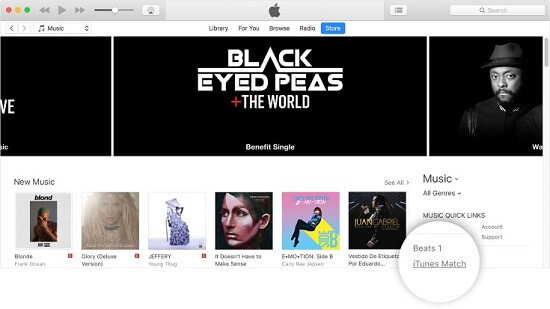
Paso 3. Ingrese el enlace para ingresar a la interfaz como se muestra a continuación. Haga clic en "Suscribirse por $ 24.99 por año" para suscribirse a iTunes Match e ingrese su ID de Apple y contraseña para suscribirse a iTunes Match.
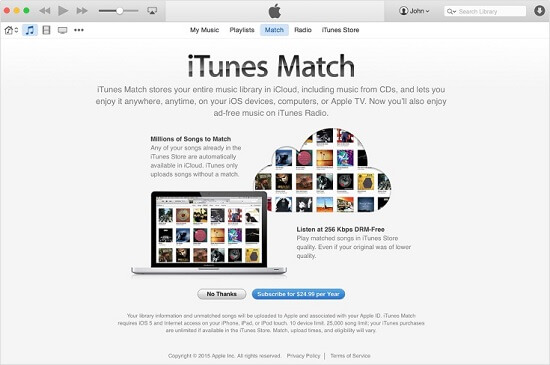
Paso 4. La próxima vez que desee habilitar iTunes Match, vaya a "Tienda"> "iTunes Match" y haga clic en "Agregar esta computadora" e ingrese la contraseña de ID de Apple.
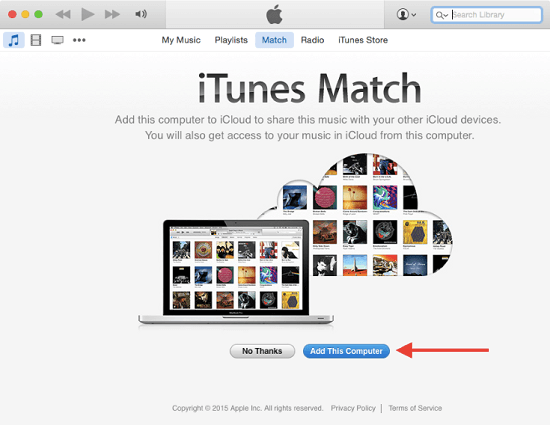
Paso 5. Obtendrá la siguiente interfaz que le indicará que la biblioteca de iTunes ahora está disponible en iCloud. Haga clic en "Listo" para continuar.
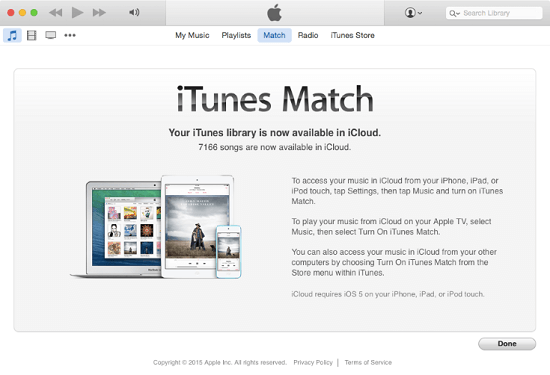
Paso 6. En la interfaz de iTunes, vaya a la vista Canciones para verificar todas las canciones de su biblioteca. Presiona el atajo Comando + A para seleccionar todas las canciones. Haga clic derecho en la interfaz y verá la opción "Descargar". Haga clic en él y podrá descargar toda la biblioteca de iTunes a su computadora como copia de seguridad.
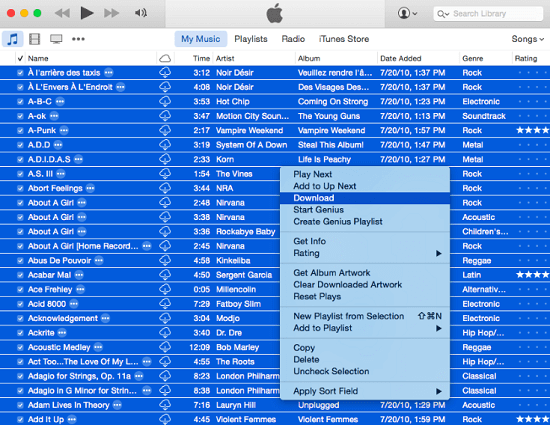
Parte 2. Copia de seguridad de la biblioteca de iTunes con almacenamiento en la nube
Método 1. Cómo hacer una copia de seguridad de la biblioteca de iTunes en iCloud
La copia de seguridad de iCloud es más segura, pero como iCloud no es compatible con todos los tipos de archivos que sí hace iTunes, no hay forma de copiar directamente la copia de seguridad de la biblioteca de iTunes a iCloud. Sin embargo, si su propósito es copia de seguridad de Apple Music Desde el dispositivo iOS a iCloud, puede seguir los pasos a continuación:
Paso 1. Abra iTunes en su computadora y tenga su iPhone / iPad conectado a su computadora.
Paso 2. Luego, puede recibir un mensaje pidiéndole que habilite la conexión entre iTunes y iOS, seleccione Confiar en esta computadora para hacer una copia de seguridad de la biblioteca de iTunes.
paso 3. Elija su dispositivo como se muestra en el lado izquierdo de la interfaz.
Paso 4. Haga clic en la sección "Resumen" y asegúrese de que "iCloud" esté habilitado en la sección Copias de seguridad. Presiona el botón azul "Copia de seguridad ahora" para iniciar la copia de seguridad de la música de iTunes en iCloud.
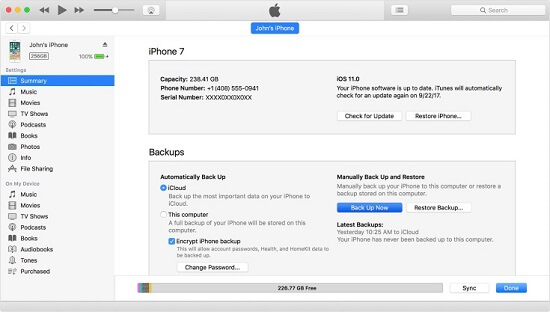
Método 2. Copia de seguridad de la biblioteca de iTunes a Dropbox
Otra forma de hacer una copia de seguridad de la biblioteca de iTunes en el servicio de almacenamiento en la nube es cargar la biblioteca de iTunes en Dropbox. Los pasos son bastante intuitivos:
Paso 1. Acceda al sitio oficial de Dropbox y acceda a la cuenta de Dropbox.
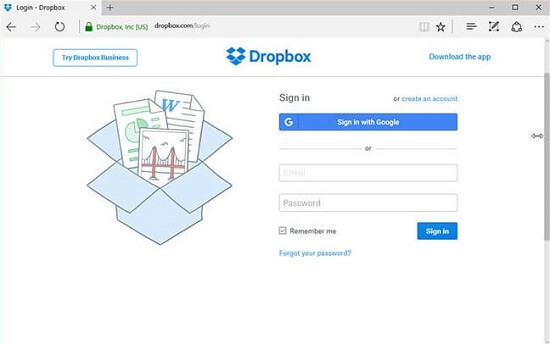
Paso 2. Haga clic en el azul "Cargar archivos" y busque en su computadora la carpeta de respaldo de iTunes para cargar el respaldo de iTunes en Dropbox.
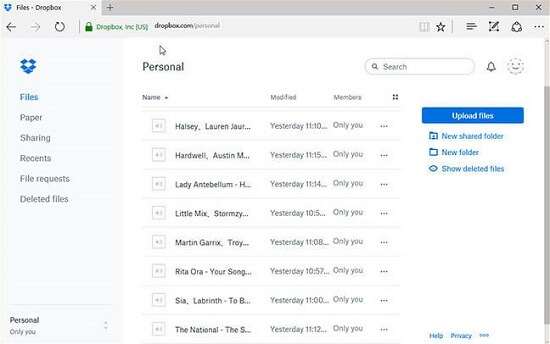
Paso 3. Copia de seguridad de la biblioteca de iTunes con disco duro externo
Para hacer una copia de seguridad de la biblioteca de iTunes en un disco duro externo, lo primero que necesita es encontrar su carpeta iTunes Media. Siga leyendo para conocer los pasos detallados en Mac:
Parte 3. Copia de seguridad de la biblioteca de iTunes con disco duro externo
Para hacer una copia de seguridad de la biblioteca de iTunes en un disco duro externo, lo primero que necesita es encontrar su carpeta iTunes Media. Siga leyendo para conocer los pasos detallados en Mac:
Paso 1. Encuentra iTunes Media Folder en tu computadora
Inicie iTunes en su computadora y seleccione "iTunes"> "Preferencias" en la interfaz para ingresar a la sección "Preferencias avanzadas". Luego, elija la pestaña "Avanzado" y verá su carpeta iTunes Media en la interfaz.
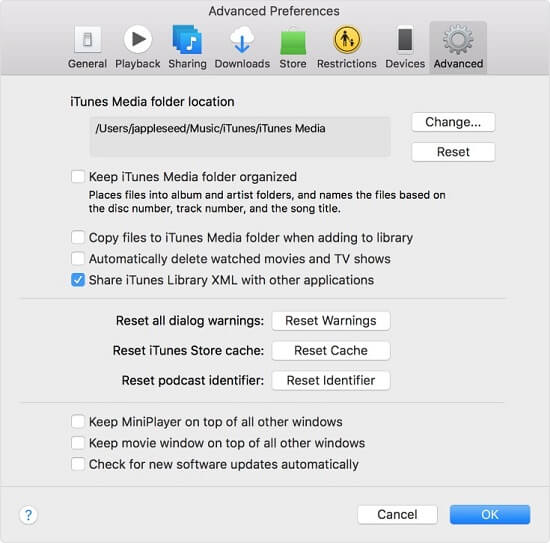
Paso 2. Consolidar su biblioteca de iTunes
Abra iTunes, vaya a "Archivo"> "Biblioteca"> "Organizar biblioteca" y marque "Consolidar archivos" para poner copias de todos los archivos multimedia utilizados por iTunes en la carpeta iTunes Media y dejar los archivos originales en sus ubicaciones actuales. Luego, presione el botón azul "Aceptar".
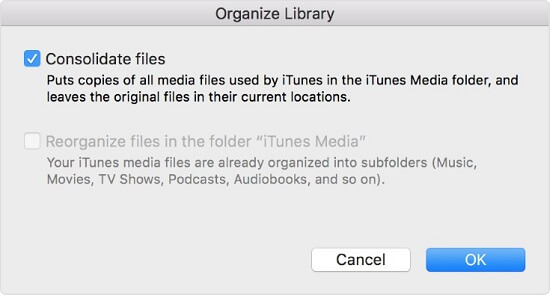
Paso 3. Copia de seguridad de la biblioteca de iTunes en un disco duro externo
Asegúrese de que su disco duro externo esté conectado y detectado por su computadora. Luego, salga de iTunes y localice su carpeta iTunes Media. Luego, arrastre la carpeta a su disco duro externo listado en el panel izquierdo.
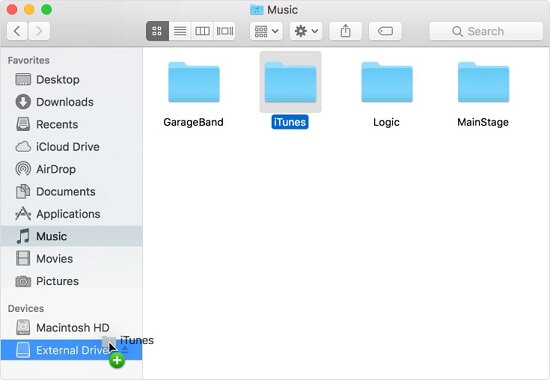
Parte 4. Copia de seguridad de iTunes Music con TuneFab Apple Music Converter
Por último, pero no menos importante, hay una forma más en que me gustaría mostrarle cómo hacer una copia de seguridad de la música de iTunes es usar el poderoso convertidor de terceros: TuneFab Apple Music Converter.
Cómo TuneFab Apple Music Converter realiza una copia de seguridad de iTunes Music
TuneFab Apple Music Converter es una excelente herramienta para convertir música de Apple en MP3, AAC, WAV y más datos en su computadora para su uso posterior. Los audiolibros, el audio de los videos de iTunes y más datos se pueden copiar en su computadora fácilmente con la ayuda de TuneFab Apple Music Converter. Antes de convertir Apple Music, debe eliminarse el modo de restricción DRM. TuneFab funciona perfectamente para eliminar la restricción DRM con facilidad. Solo necesita descargar una copia para su computadora y seguir los pasos a continuación.
Paso 1. Instalar TuneFab Apple Music Converter en tu PC
Para iniciar la conversión, debe descargar una copia de TuneFab Apple Music Converter en su computadora. Luego, asegúrese de haber descargado la biblioteca de iTunes en su computadora. Después de finalizar la instalación, inicie el programa y se abrirá su aplicación de iTunes. Y los archivos en su biblioteca de iTunes serán detectados y agregados a TuneFab Apple Music Converter automáticamente.

Paso 2. Seleccione pistas de música de Apple
Toda la lista de reproducción en su biblioteca de iTunes aparecerá en la barra lateral izquierda de TuneFab Apple Music Converter. Puede navegar y seleccionar la música que desea copiar y hacer clic en ella. Las canciones en las listas de reproducción se enumerarán en el lado derecho. Marque las casillas junto a las canciones que desea convertir.

Paso 3. Configurar formato de salida
En la parte inferior de la interfaz, verá una opción "Configuración de salida" que le ofrece varias opciones para elegir formatos de salida, carpetas de salida, tasas de bits y frecuencias de muestreo.

Paso 4. Iniciar la copia de seguridad de iTunes a PC
Después de elegir todas las canciones de las que desea hacer una copia de seguridad en su computadora, presione el botón "Convertir" desde la parte superior y el programa comenzará a hacer una copia de seguridad de su biblioteca de iTunes. Espere hasta el final del proceso y verá su música de iTunes guardada en la carpeta de salida que acaba de configurar y los archivos M4P se guardarán como MP3, M4A o FLAC como desee.

Nota: No solo puede hacer una copia de seguridad de la música de iTunes en su computadora, sino que también puede convertir la música de M4P a MP3 y más formatos de música regular para reproducir en varios teléfonos inteligentes, reproductores multimedia y reproductores de pantalla grande.
Como puede ver, todos estos métodos 4 para realizar copias de seguridad de la biblioteca de iTunes son simples y útiles. Cada uno de ellos es elegido por muchos amantes de la música de Apple. Inténtelos uno por uno para compararlos y elegir la solución de copia de seguridad ideal de la biblioteca de iTunes.












